Italian-Cancellare una prenotazione .ng
📆 Revision Date:
I passaggi seguenti spiegano come annullare una prenotazione, inclusa l'elaborazione del rimborso, ove applicabile.
Selezionate Ricerca prenotazioni nel cruscotto. | 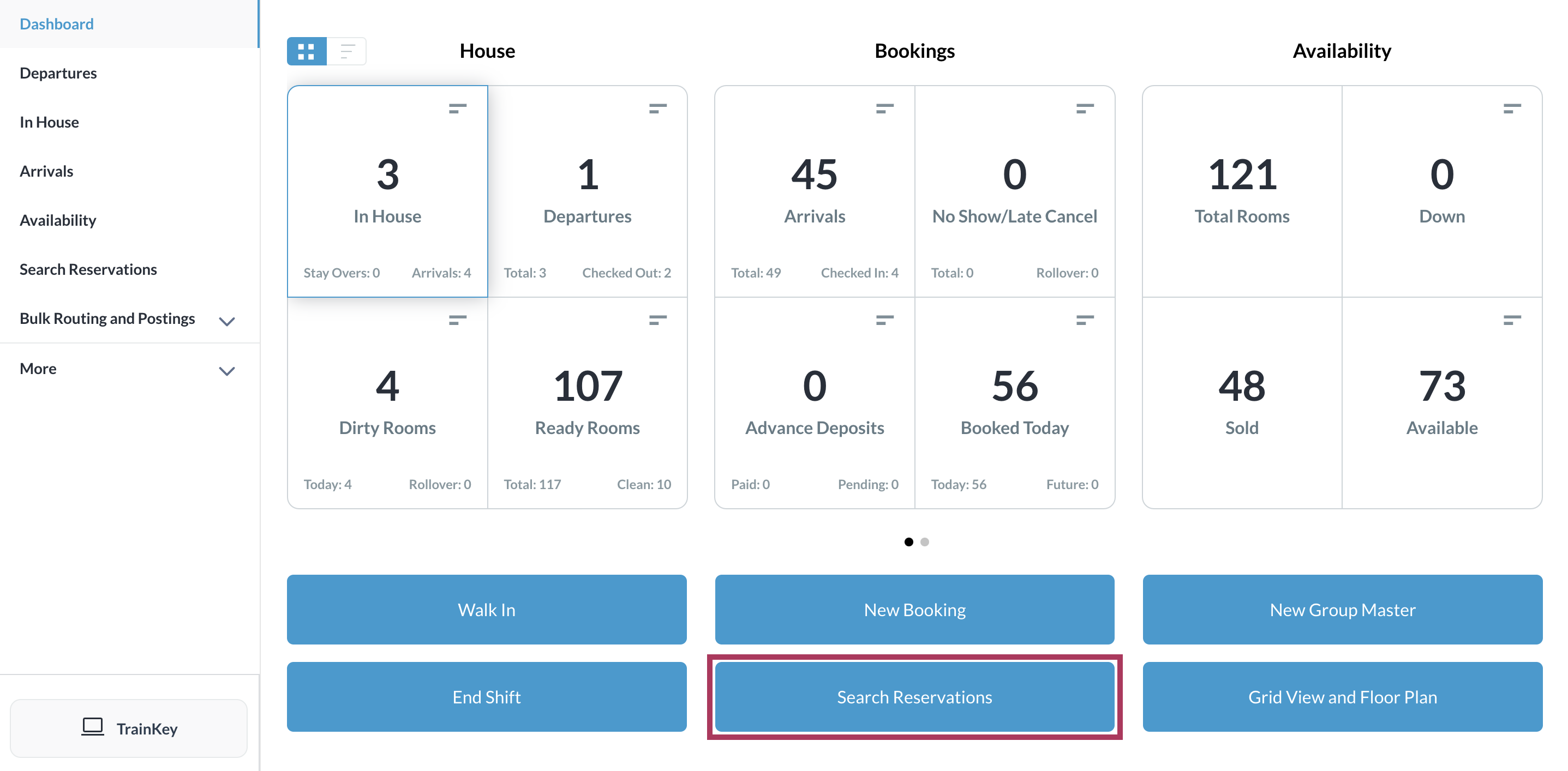 |
Individuare la prenotazione in questione nella pagina di ricerca e fare clic sul pulsante blu per i dettagli della prenotazione. | 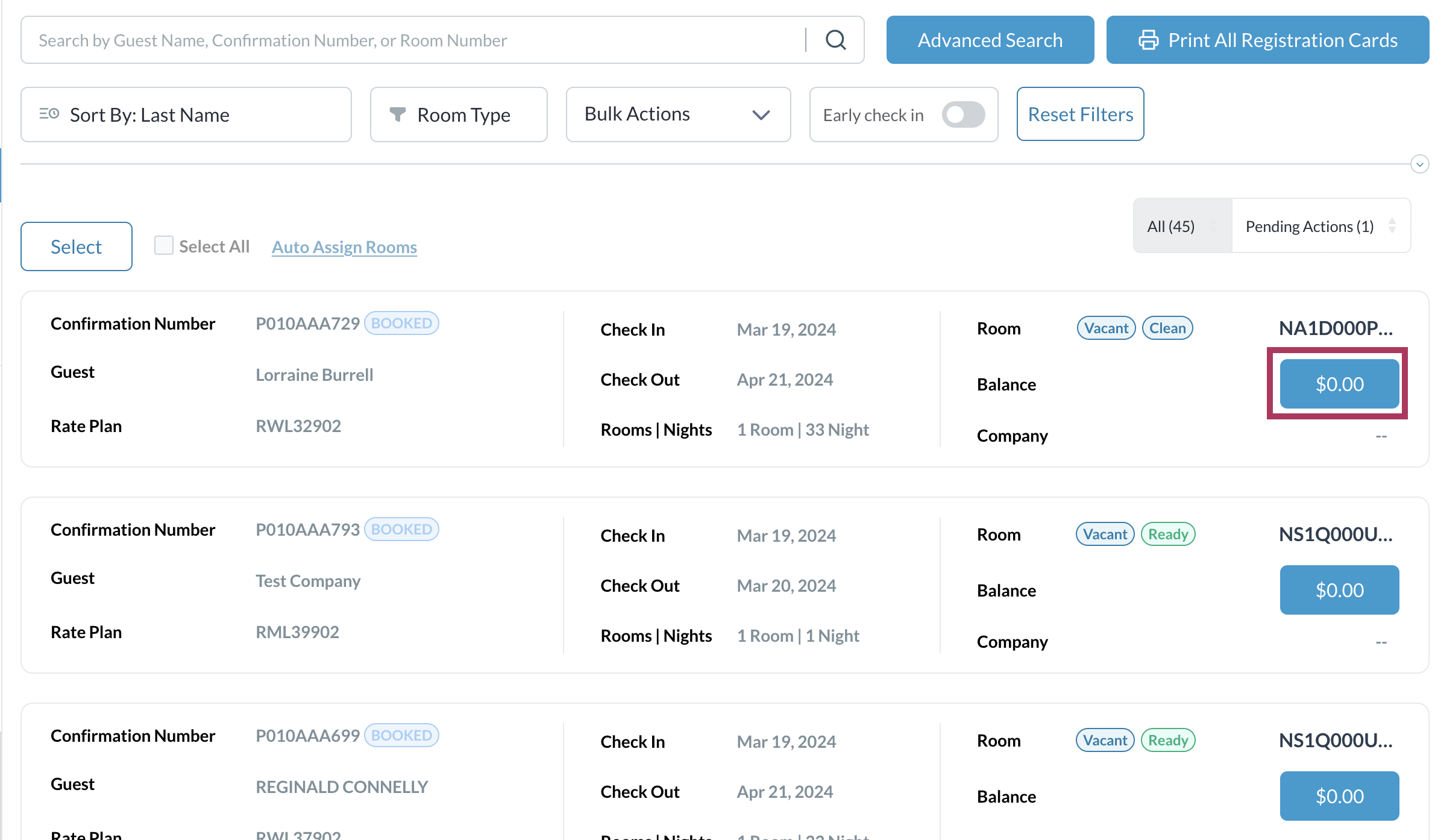 |
Visualizzazione dei dettagli della prenotazione. Selezionare la scheda Folio. Se un rimborso è dovuto all'ospite, come mostrato a destra, il rimborso deve essere elaborato prima che la prenotazione può essere annullata. Si noti che il link Annulla prenotazione non è non è disabilitato quando è previsto un rimborso, ma un popup di errore impedisce l'annullamento. Procedere con l'elaborazione del rimborso se applicabile. In caso contrario, proseguire con il passaggio successivo, immediatamente successivo | 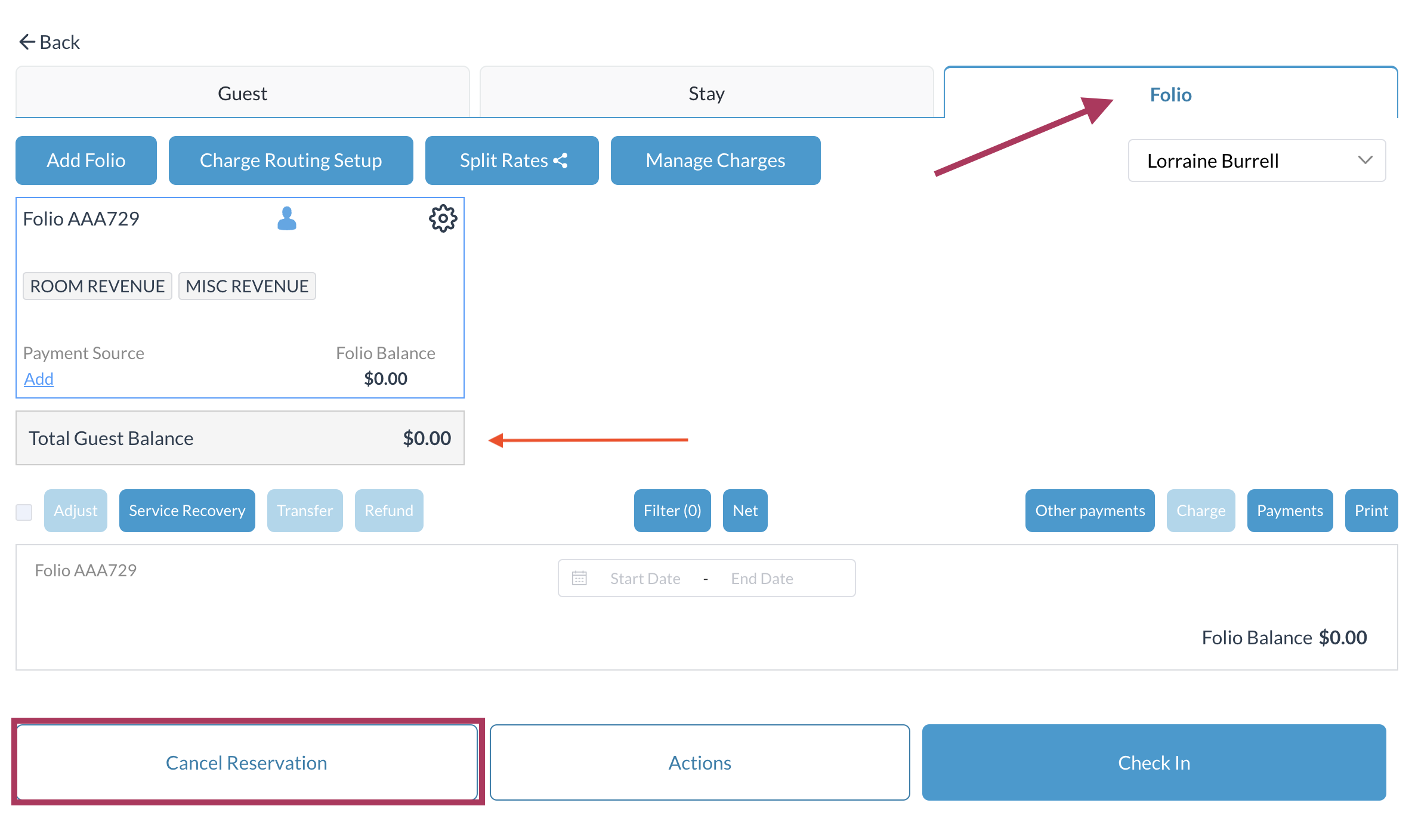 |
Selezionare Cancella prenotazione | 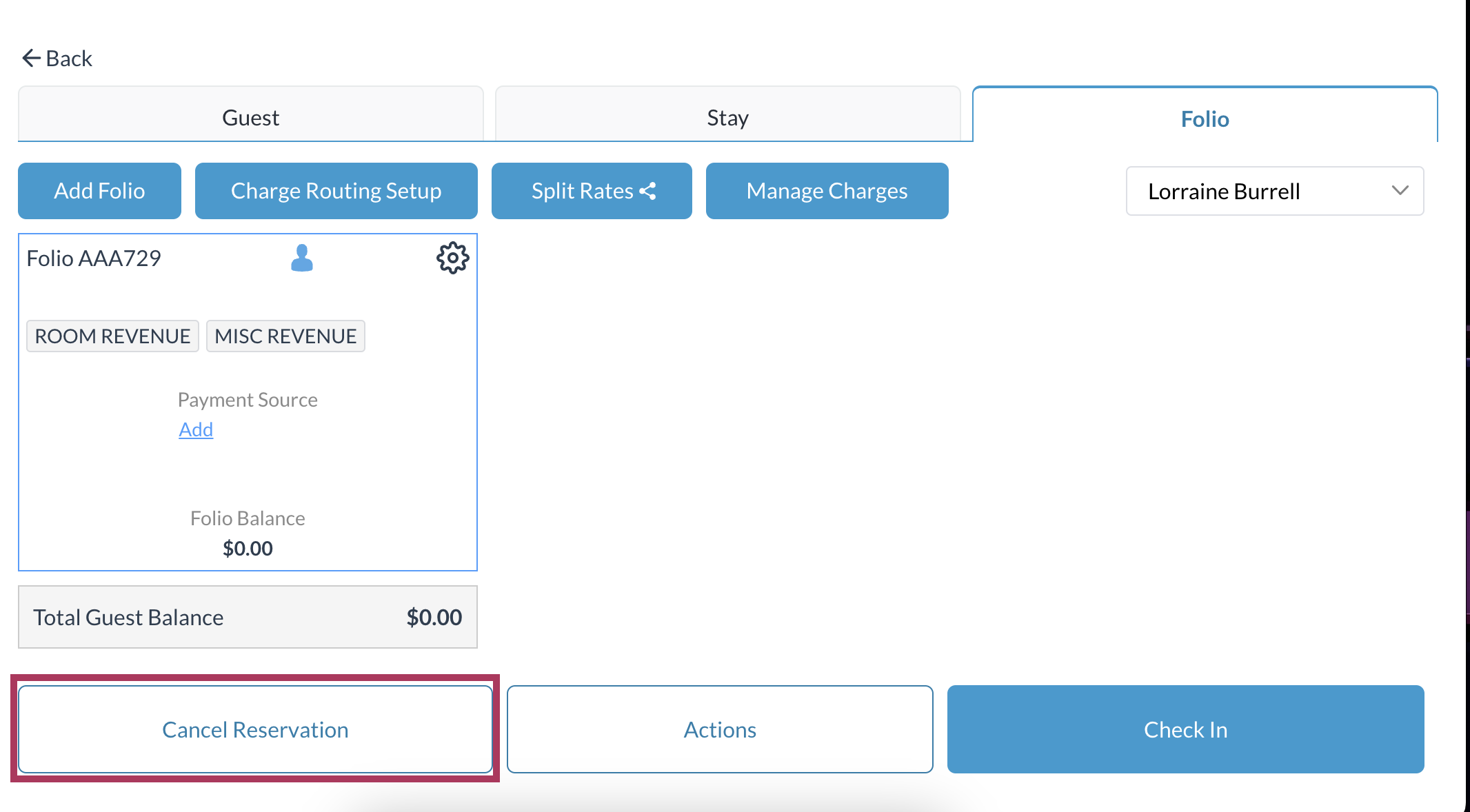 |
Si attiva un popup di conferma. Selezionare SÌ per continuare con la cancellazione | 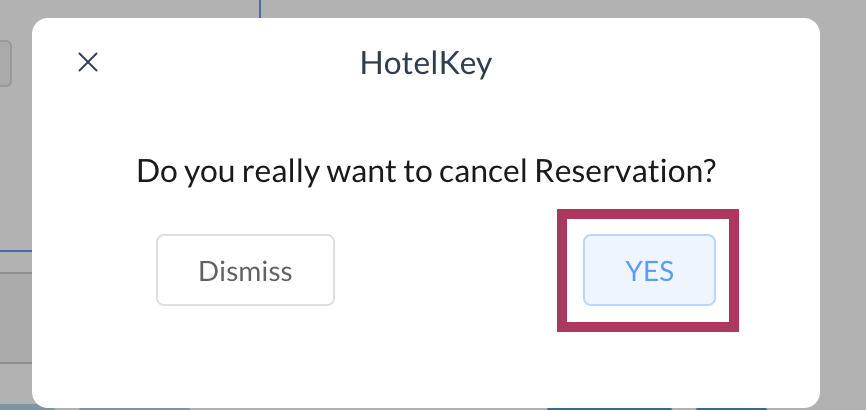 |
Si attiva il popup Numero di conferma, visualizzando i DETTAGLI DELLA PRENOTAZIONE. Selezionare Conferma per confermare la cancellazione. | 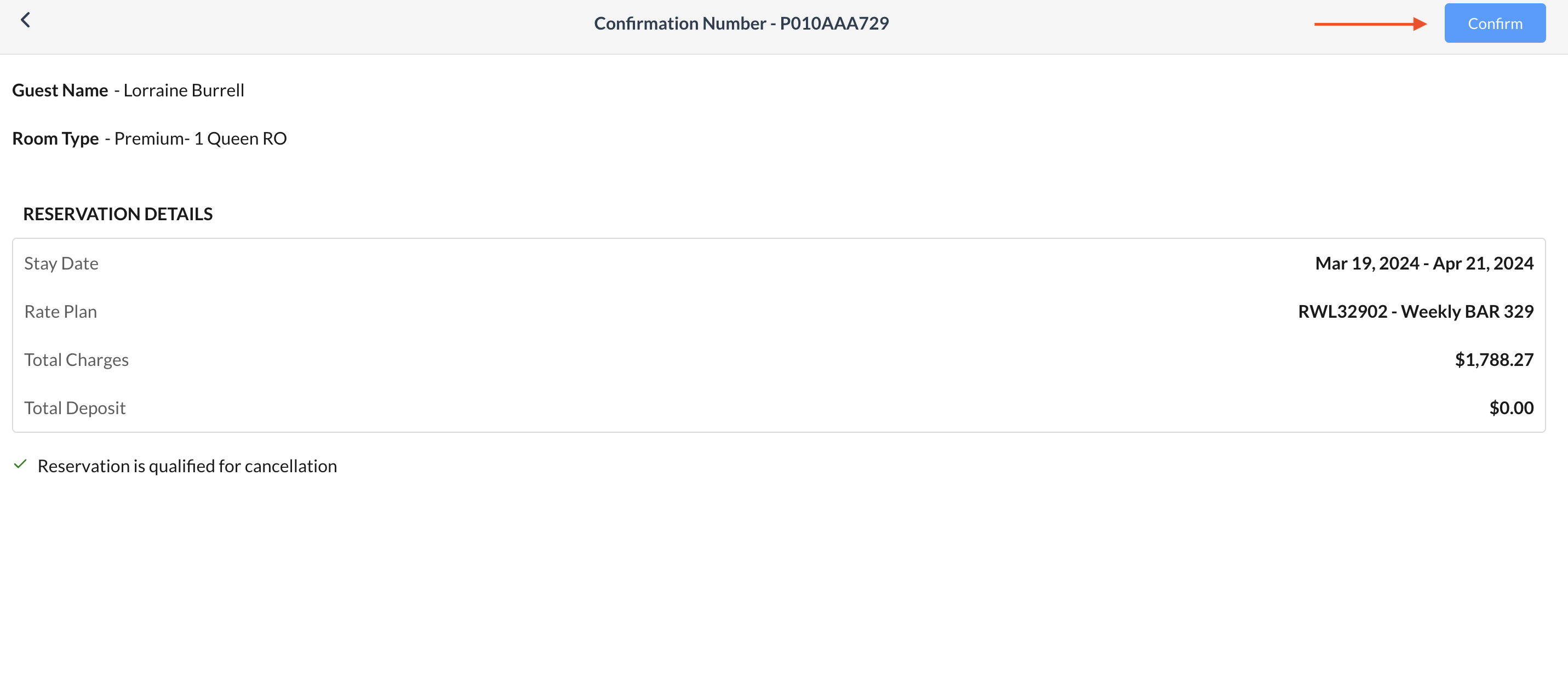 |
Si attiva la finestra a comparsa Seleziona motivo di cancellazione. Selezionare il motivo pertinente, quindi selezionare Fatto per cancellare la prenotazione | 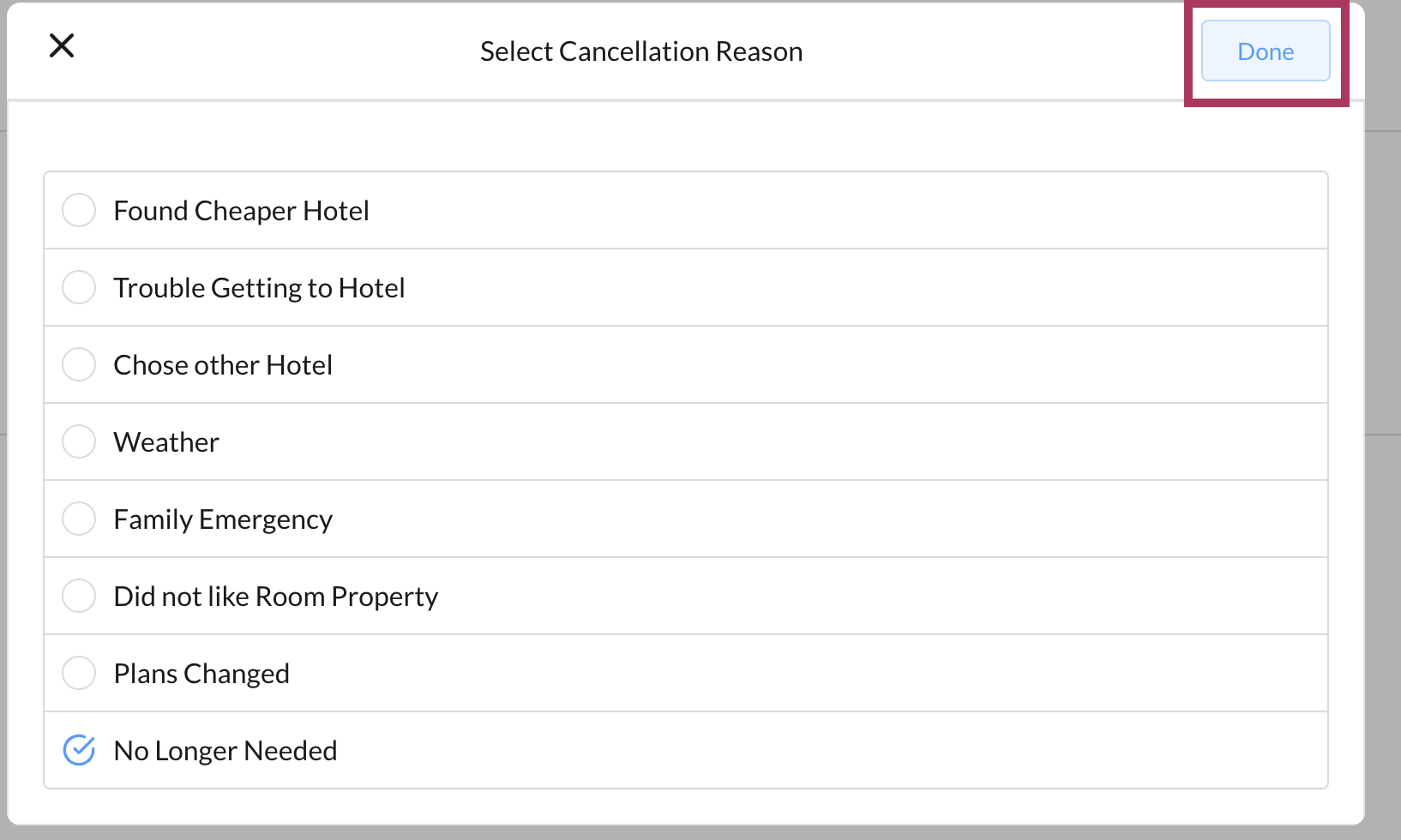 |
Il popup si chiude e viene visualizzato il messaggio di conferma “LA PRENOTAZIONE È ANNULLATA” viene visualizzato un messaggio di conferma viene visualizzato in rosso nella pagina dei dettagli della prenotazione | 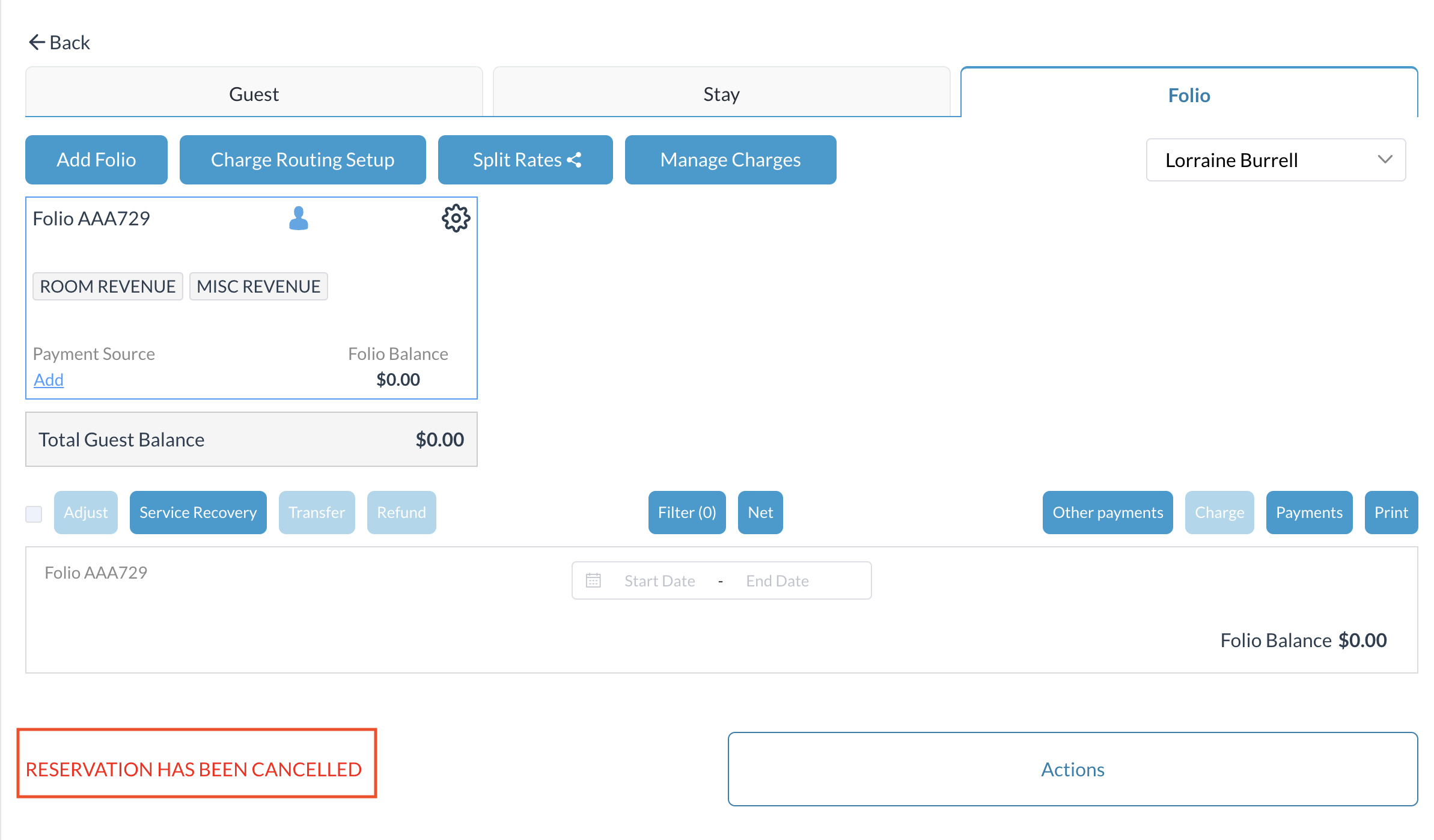 |
Elaborazione di un rimborso su una prenotazione
Selezionare la voce del foglio da rimborsare. Nell'esempio a destra, l'ospite ha effettuato un pagamento anticipato di 232,10 dollari in contanti e desidera cancellare la prenotazione. Quando viene selezionata almeno una voce di foglio superiore a 0, si attiva il link Rimborso. Selezionare Rimborso. | 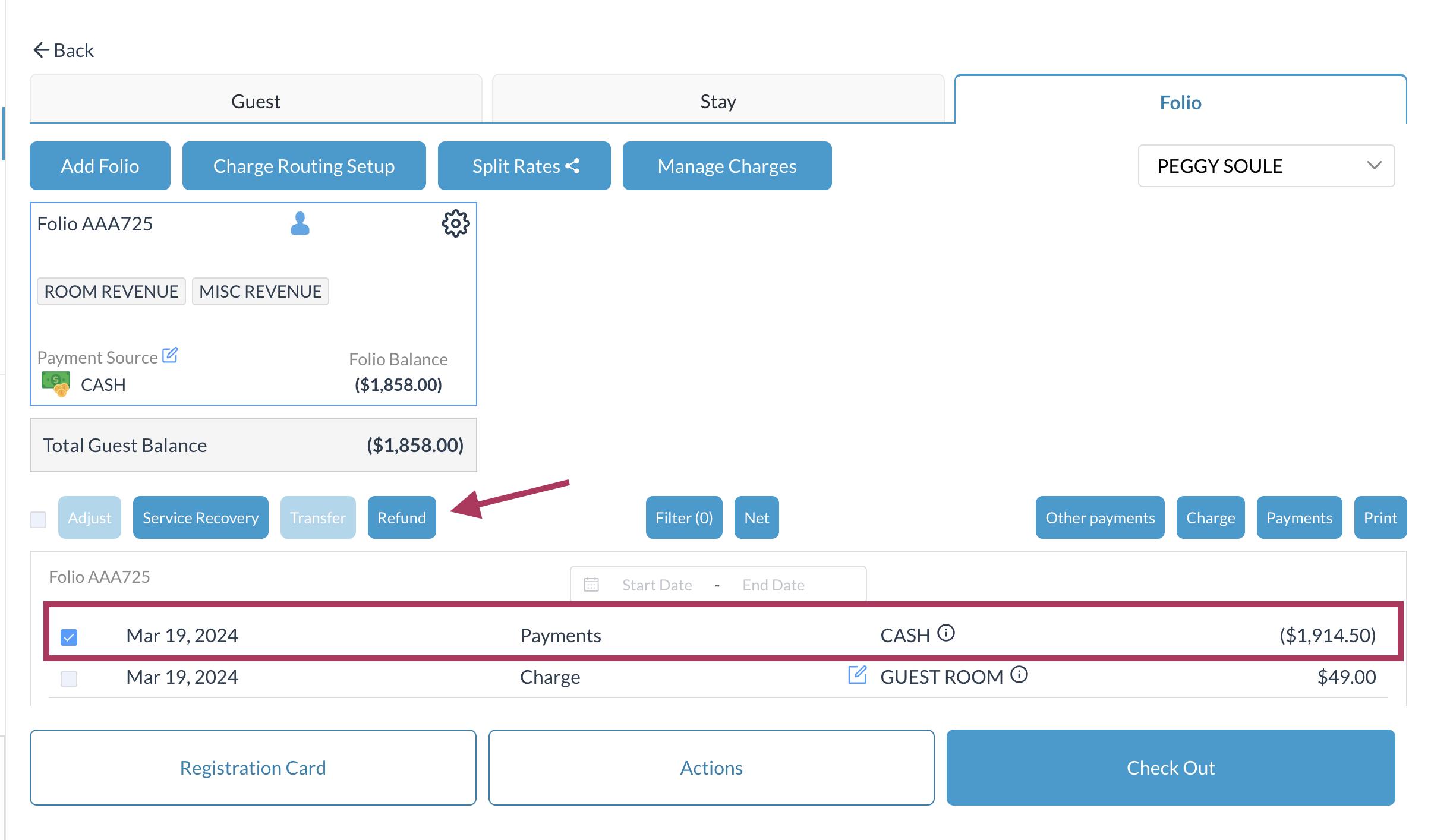 |
Si attiva una finestra a comparsa per i dettagli del rimborso. Selezionare il codice di rimborso applicabile. Inserire l'importo del rimborso. Inserire le osservazioni. Un esempio di popup compilato è mostrato nella seconda schermata a destra. Selezionare Avanti. | 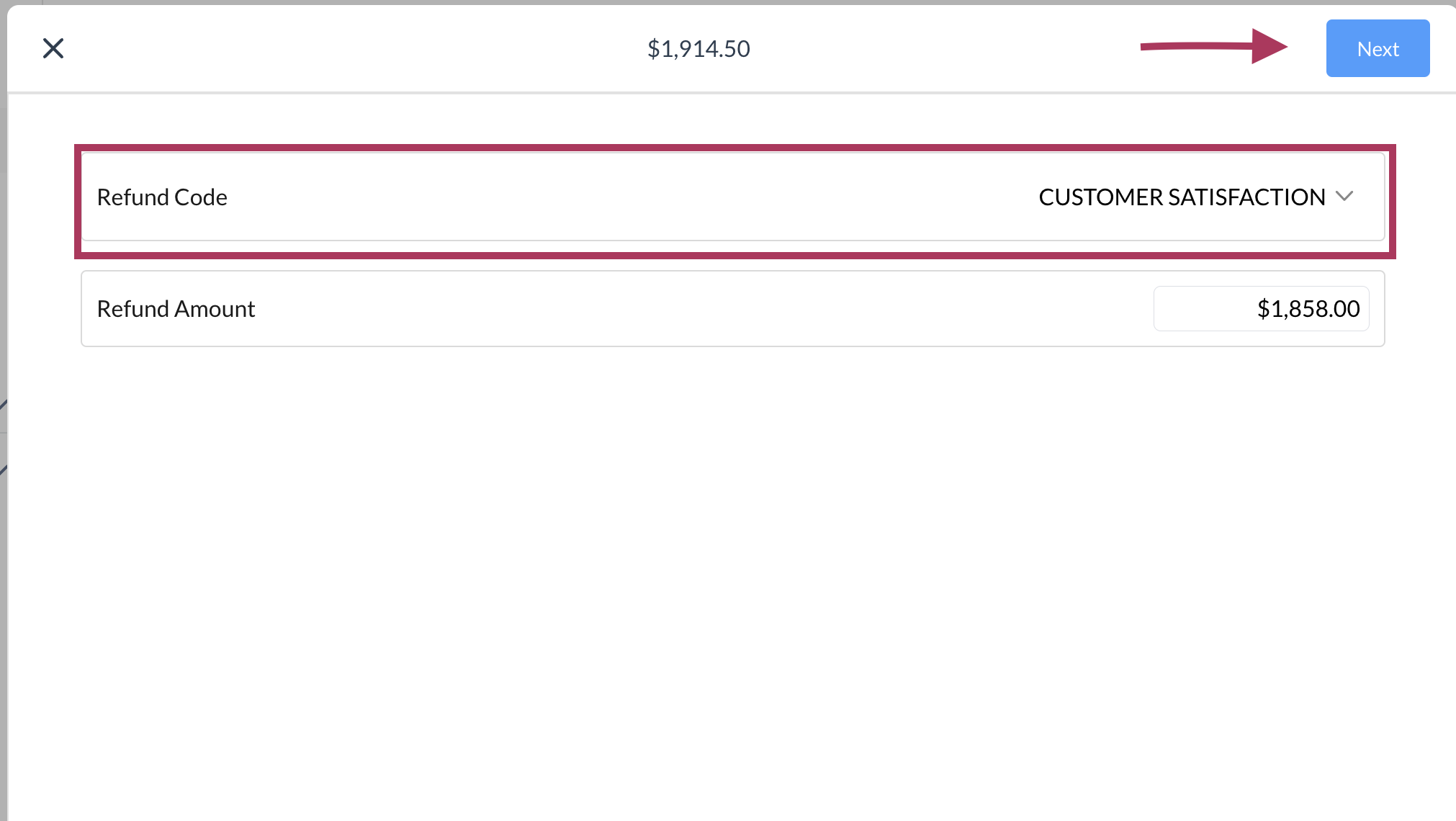 |
Si attiva un popup di conferma. Rivedere i dettagli del rimborso. Utilizzare la freccia indietro in alto a sinistra per tornare indietro e apportare modifiche. Selezionare CONFERMA per continuare. | 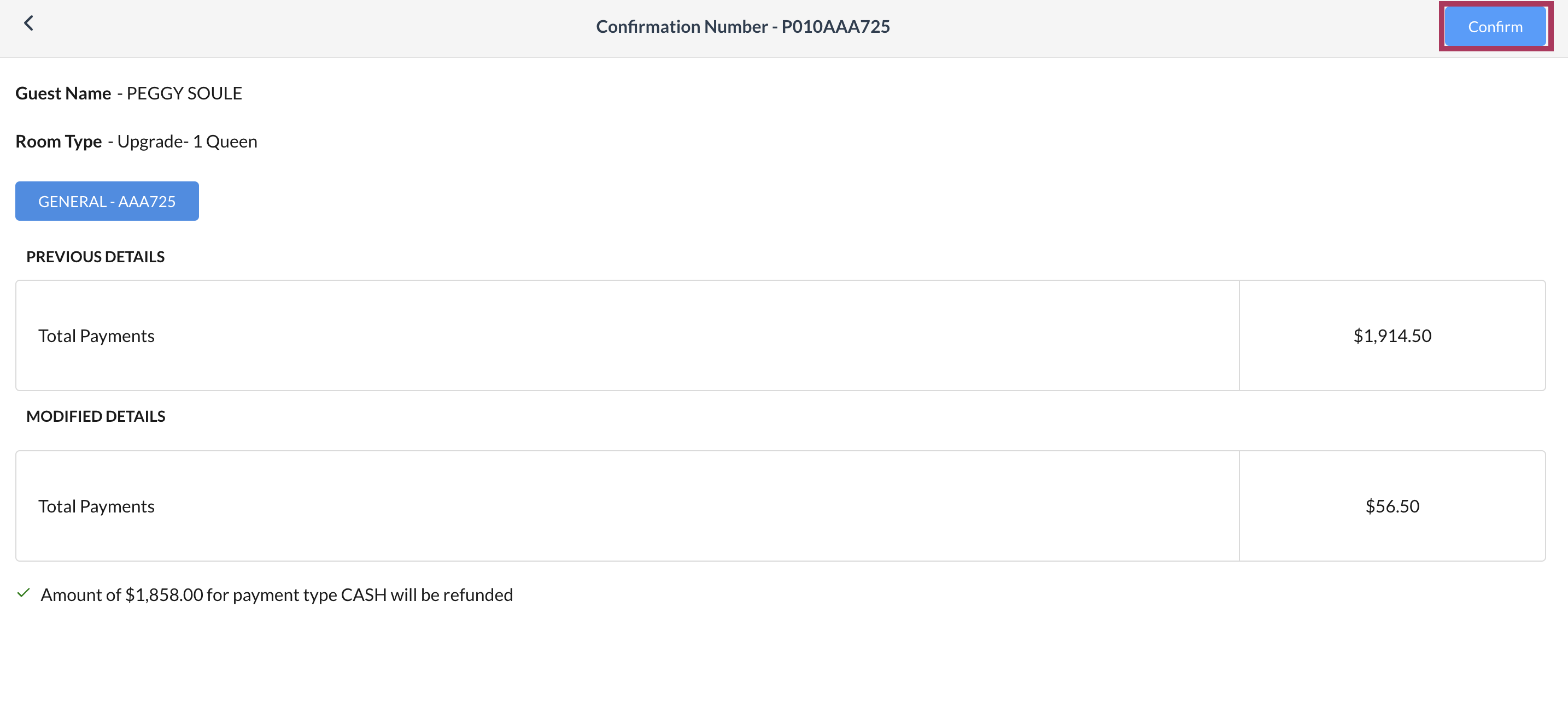 |
Il rimborso viene elaborato. Si noti che non c'è più un saldo attivo sulla prenotazione. | 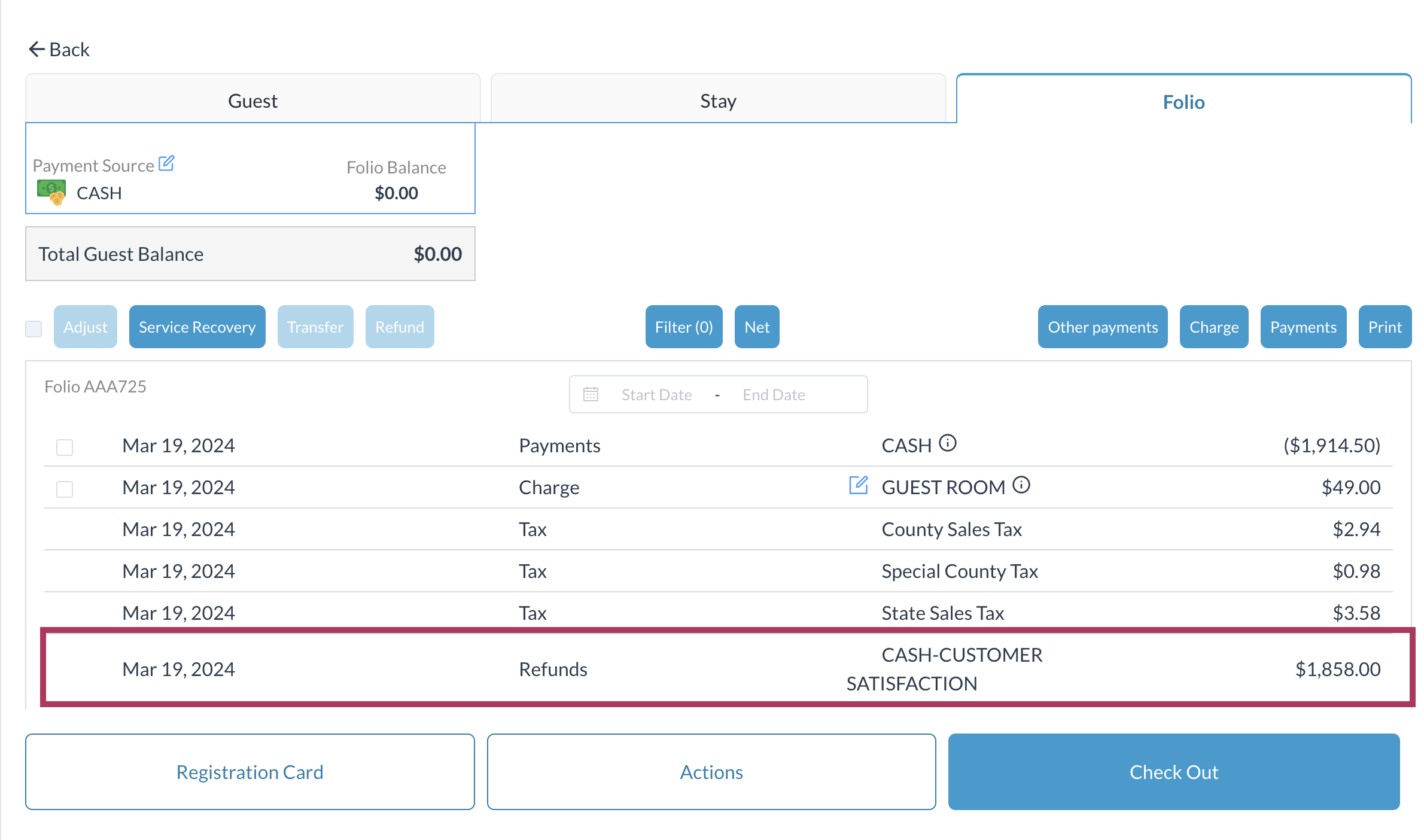 |
